Обзор
Этот пост призван рассказать вам, что означает MMS на iPhone и как включить обмен сообщениями MMS и восстановить удаленные MMS на iPhone.
Обзор
Этот пост призван рассказать вам, что означает MMS на iPhone и как включить обмен сообщениями MMS и восстановить удаленные MMS на iPhone.
«Я хочу послать графические сообщения моему коллеге вчера вечером на моем iPhone 5s, но только чтобы узнать, что мне не разрешили это сделать. В итоге появляется сообщение об ошибке« Не доставлено ». Я гуглю его и результаты показывают Возможно, мне нужно включить службу обмена сообщениями MMS на моем iPhone 5s. Что означает MMS на iPhone? Как использовать эту функцию? "

Восстановить удаленные MMS на iPhone
Вы, наверное, слышали о MMS во время обсуждения текстовых сообщений. Но СМС определенно ваш самый знакомый. Вы знаете, что означает MMS на iPhone? На самом деле, большинство людей не знают разницы между SMS и MMS. Этот пост расскажет вам обзор двух технологий. Более того, мы покажем вам, как включить MMS на iPhone 5s / 5c / 6/7/8 / X и как восстановить удаленное MMS-сообщение на iPhone.
Прежде чем мы покажем вам, как включить MMS на iPhone 5s вы должны сначала выяснить, что такое MMS и чем отличается SMS от MMS. Итак, в первой части этой статьи мы познакомим вас с MMS и SMS.
MMS - это сокращение от службы обмена мультимедийными сообщениями, которая позволяет отправлять мультимедийные сообщения семье, друзьям и другим контактам. Одна вещь, которую вы должны знать, это то, что служба обмена сообщениями MMS основана на традиционных SMS.
«MMS для iPhone было объявлено в июне 2009 года как часть iOS 3.0. Оно дебютировало в США 25 сентября 2009 года. MMS было доступно на iPhone в других странах за несколько месяцев до этого. AT&T, которая была единственной Оператор iPhone в США в то время отложил внедрение этой функции из-за опасений по поводу нагрузки на сеть передачи данных компании ".
Этот вид мультимедийных сообщений может содержать видео, аудиоклипы, изображения, слайд-шоу, тексты и многое другое. Вы можете легко отправлять видео, аудио файлы, фотографии, мелодии звонка, контактную информацию и другие данные с помощью MMS.
Сравните с MMS, вы должны быть очень хорошо знакомы с SMS. SMS означает службу коротких сообщений. Это официальное название текстовых сообщений. Прежде чем использовать Facebook, Twitter и другие социальные приложения, SMS является отличным способом отправки коротких текстовых сообщений друг с другом.
«Стандарт SMS был определен в 1980-х годах как часть стандартов GSM (Глобальная система мобильной связи), которые были основой сетей сотовой связи в течение многих лет. Стандарт SMS обычно ограничен 160 символами на сообщение, включая пробелы».
Оригинальный сервис SMS позволяет только отправлять тексты. Вы не можете использовать его для отправки фотографий, видео и аудио. Но теперь, с развитием iMessage, граница между SMS и MMS постепенно становится неясной. Просто откройте приложение сообщений на вашем телефоне, вы можете легко отправлять текстовые или мультимедийные сообщения.
Если вы заметили, что не можете отправлять фотографии, видео или аудио с вашего iPhone, вы можете проверить, включен ли MMS. Эта часть покажет вам, как включить MMS на iPhone 5s / 6/7 / SE / 8 / X. После этого вы можете отправлять сообщения с фото, видео или аудио контентом или текстом нескольким получателям, используя сотовые данные.
Шаг 1Включите свой iPhone и откройте приложение «Настройки». Найдите и нажмите «Сообщение» вариант.
Шаг 2Сдвиньте «Отправить как SMS» в положение «Вкл.». Это в нижней части экрана. Это позволяет вашему iPhone отправлять сообщения, используя сотовые данные, когда iMessage недоступен.
Шаг 3Прокрутите вниз и переместите «MMS-сообщения» в положение «Вкл.». Он расположен в разделе SMS / MMS и станет зеленым.
Шаг 4Переместите «Групповые сообщения» в положение «Вкл.». Это чуть ниже "MMS сообщения" в том же разделе.
Шаг 5Вернитесь в основной интерфейс приложения «Настройки», нажмите «Сотовая связь», а затем переместите «Сотовые данные» в положение «Вкл.».
С помощью всего нескольких нажатий вы можете включить MMS на iPhone 5s / 6/7/8 / X. Но если ваш iPhone по-прежнему не может отправлять MMS, вам нужно попробовать следующие способы, чтобы решить эту проблему.
Запустите последнюю версию iTunes на своем компьютере и подключите iPhone к нему с помощью USB-кабеля. Как только ваше устройство iOS будет подключено, вы увидите сообщение о том, что доступно обновление настроек вашего оператора. Нажмите «Скачать и обновить». Таким образом, вы загрузите новые настройки оператора на свой iPhone. Затем вы можете перезагрузить iPhone, чтобы проверить, сохраняется ли проблема.
Вы должны признать, что во время ежедневного использования вашего iPhone, различные причины могут привести к потере данных. Что если вы по ошибке удалите несколько важных MMS или SMS-сообщений? Вы знаете, как вернуть их? Если у вас нет подходящего iTunes или резервное копирование ICloud, эта часть покажет вам, как напрямую восстановить удаленные текстовые сообщения с iPhone. Для этого нужно положиться на рекомендованный Восстановление данных iPhone, Вы можете бесплатно скачать его и попробовать.
Шаг 1Запустите iPhone Восстановление данных
С помощью кнопки загрузки выше, вы можете легко получить эту мощную программу для восстановления MMS-сообщений iPhone на вашем компьютере. Установите и запустите его, а затем выберите «Восстановить с устройства iOS».

Шаг 2Подключить iPhone
Подключите ваш iPhone к компьютеру с помощью USB-кабеля. Как только ваш iPhone будет успешно обнаружен, имя вашего iPhone, версия iOS и другая основная информация будет отображаться в интерфейсе программы.

Шаг 3Сканирование данных iPhone
3. Нажмите Начать сканирование сканировать все типы данных на вашем iPhone. Все файлы будут отсканированы через несколько секунд.

Шаг 4Найти и проверить iPhone MMS
Когда процесс сканирования будет завершен, все файлы iOS будут перечислены в категориях на левом элементе управления. Проверьте Сообщения Вложения и все мультимедийные файлы в полученном вами MMS-сообщении будут показаны справа. И вы можете дважды щелкнуть определенный файл фотографии, чтобы просмотреть его в появившемся окне «Просмотр фото».
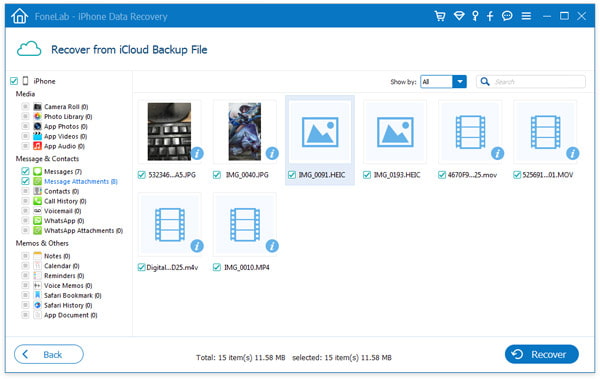
Шаг 5Восстановить удаленный iPhone MMS
Выберите те, которые вы хотите получить, и нажмите «Восстановить», чтобы начать восстановление MMS. Через некоторое время все выбранные MMS будут восстановлены на вашем компьютере.
Совет: Если ваше устройство iPhone 4 / 3GS, iPad 1 и iPod touch 4, вам необходимо загрузить плагин в соответствии с подсказкой и выполнить три шага ниже, чтобы войти в режим сканирования.

1. Держите устройство iOS в руке и нажмите кнопку «Пуск».
2. Нажмите и удерживайте кнопки питания и «Домой» одновременно в течение точных секунд 10.
3. Отпустите кнопку питания и удерживайте кнопку «Домой» еще 15 секунд.
Это восстановление данных iPhone также позволяет вам восстановить удаленные iMessages iPhone из iTunes и резервного копирования iCloud. Помимо сообщений, он имеет возможность с легкостью восстанавливать удаленные / потерянные контакты, видео, аудио, журналы вызовов, фотографии и т. Д.
В основном мы говорим о MMS в этом посте. Мы даем вам простое введение о том, что MMS означает на iPhone. Кроме того, вы показываете, как включить MMS на iPhone 5s. Если вы случайно потеряли некоторые важные файлы iOS, вы также можете найти эффективный способ вернуть их. Если у вас все еще есть вопросы, вы можете оставить нам сообщение.